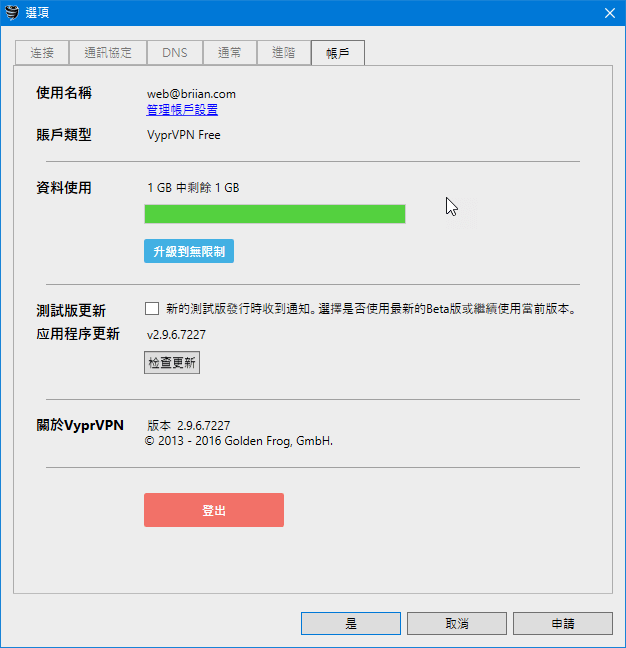2020/9/12 更新:軟體版本更新至 v4.1.0.10541 最新版(更新細節),支援 Windows, Mac, Android, iPhone… 等各種設備。
注意!必須使用「這個連結」申請 VyprVPN 服務才有免費試用的福利。
很多人都知道,要去中國就得先裝個翻牆軟體才能瀏覽 GFW 牆外自由世界的各式資訊,不過大部分的免費軟體或服務不是速度太慢、連線不穩不然就亂跳廣告,有些還只有電腦版,沒法支援智慧型手機。後來,大家漸漸開始自建或租用其他付費 VPN 服務來應變。
所謂的 VPN 指的是 Virtual Private Network(虛擬私人網路),透過各種加密協定在既有的網際網路上用較安全的方式來傳輸訊息,以達到不被偷窺、監控、阻擋、盜取資料或匿蹤…等目的。
其實 VPN 的用途非常廣泛,就算你不在沒有自由、沒有人權的中國,平常在路邊借用不知道誰提供的免費 Wifi 或其他不想被監控的使用環境(譬如用公司網路卻不想被紀錄上網或聊天訊息),都可以透過 VPN 加密通道的方式來規避。
除此之外,「匿蹤」也是一個很大的需求, 如果你不希望一連上網站、BT、迅雷、P2P 或其他什麼電視盒就被紀錄真實 IP 位置,而導致其他隱私或安全問題的話,透過某些 VPN 服務一樣可以幫我們避掉許多困擾。
以下介紹一個相當受歡迎的 VPN 服務 VyprVPN,可支援 Windows, Mac, Linux, Android, iOS, Apple TV, Android TV, OpenELEC, QNAP NAS…. 等多種裝置與作業系統。
▇ 相關資訊 ▇
VyprVPN 提供 PPTP, L2TP/IPsec, OpenVPN 與 Chameleon 等不同形式與等級的加密協定,並可自行選擇各家 DNS 伺服器或 VyprVPN 自己的 VyprDNS 服務,能更有效地掌控隱私與網路安全。
其中付費進階版才有的獨家 256 位元加密 Chameleon 技術則更能有效防止中國 GWF 的封鎖(在 VPN 廠商一片哀嚎的同時似乎還沒什麼災情),且頻寬與速度都還不錯,讓大家能輕鬆瀏覽 Facebook, Twitter, 維基百科與 YouTube 影片。
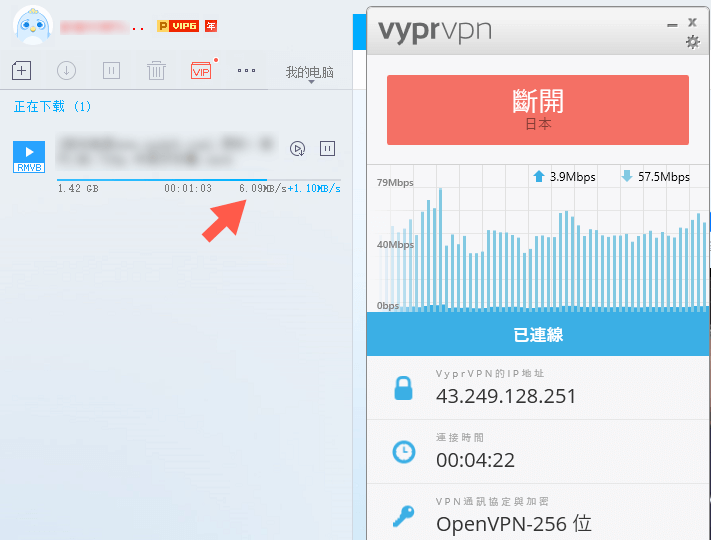
VyprVPN 的 VPN 伺服器遍佈全球,提供包含台灣、日本、美國、澳洲、加拿大、韓國、香港、澳門、新加坡、泰國、越南、菲律賓… 等數十個國家與城市的機房,我們可隨時依照 Ping 值選擇網路速度較快的機房,或直接讓程式自動選取最佳伺服器、自動連線。


比較特別的是 Kill Switch 這功能,可在 VyprVPN 連上 VPN 伺服器之前完全禁止電腦或手機對外連線,達到完全零暴露的防護,當然記得讓 VyprVPN 程式在開機時自動啟動並自動連線才會比較有用。
而 VyprVPN 網站上也明確標示不監控使用者的訊息且不會禁止 BT 或 P2P 的流量,實際測試過下載速度還算不錯(雖然有些檔案沒有直連來得快),電視盒、YouTube 及其他影音直播的部分則相當順暢,沒什麼問題。


使用方法:
第1步 請在軟體上點註冊或「按這裡」註冊一個新帳號,安裝好軟體、啟動後,輸入你的帳號密碼登入。
第2步 順利註冊、登入後,我們可看到 VyprVPN 視窗中會顯示目前的 IP 位址,點一下「連接」按鈕,即可自動連線到速度最快的 VPN 伺服器(以目前所在地為主)。
或者也可以按一下右邊的小按鈕,自行挑選你要的伺服器,或按「顯示所有服務器的地址…」,列出全球數十個國家、城市的伺服器來自己選。
第3步 順利連線之後,我們可以看到 IP 位址已經改變了,其他應用程式要對外連線時都會以此 IP 連上網路。
第4步 另外,我們可以按一下右上角的齒輪圖示,再點「選擇」(應該是選項才對,翻譯都怪怪的….)。
第5步 我們可以在「連接」頁面中設定讓電腦開機時自動開啟 VyprVPN 軟體並自動連上可用的伺服器。如果你不希望其他軟體在尚未連上 VPN 時就自行連線上網,可以勾選那個「毀滅開關」,也就是英文的 Kill Switch 功能。
第6步 通訊協定裡面可以自行選擇使用哪一種加密協定,如較不安全的 PPTP 或較安全但速度較慢的 L2TP/IPsec,一般都會選更安全、速度更快的 OpenVPN 協定。
不過如果你有購買 Premiun 進階版的服務的話,還可以選擇更不易被「屏蔽」的「Chameleon Protocol」變色龍 256 位元加密的獨家技術。
第7步 其他設定………